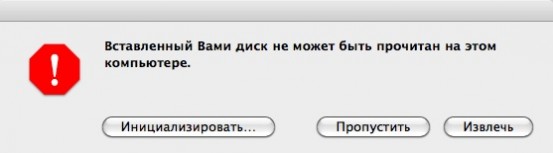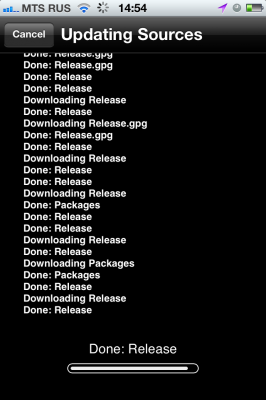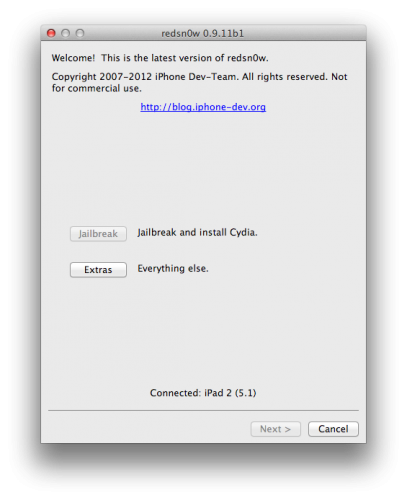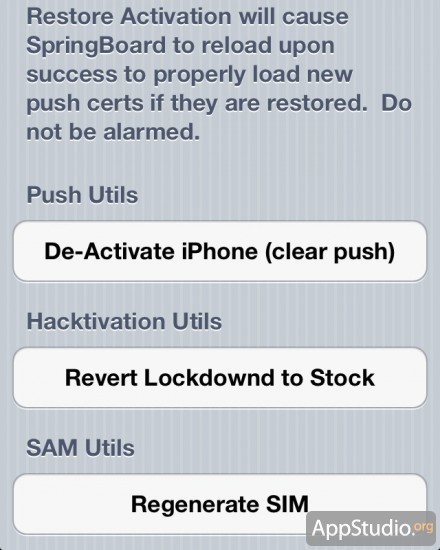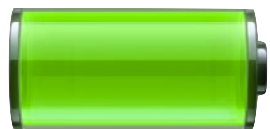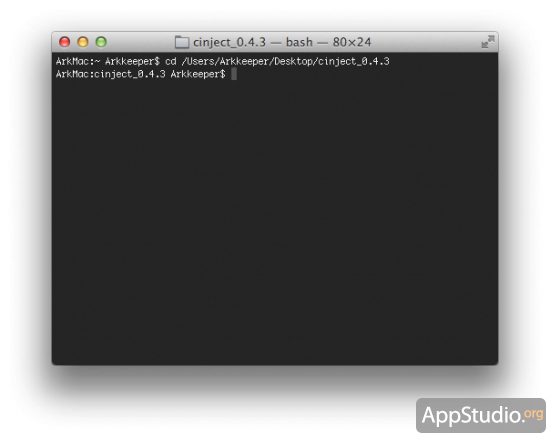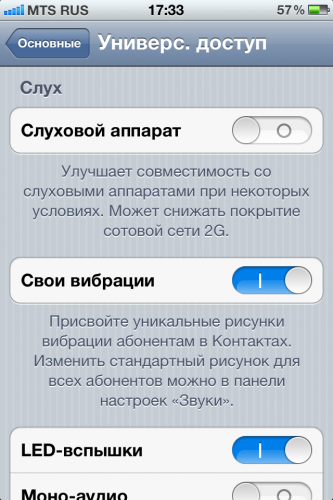Главная новость дня и недели: наконец-то появился рабочий способ отката прошивки на iPad 2, The new iPad и iPhone 4S! Если вы разбираетесь в теории вопроса, можете сразу переходить к практической части, а для новичков в мире Apple мы сделаем небольшое предисловие и расскажем, что такое хеши SHSH и зачем они нужны.
Apple с 2009 года очень не любит, когда на мобильных гаджетах производится откат прошивки, и делает всё возможное, чтобы этому воспрепятствовать. Хакеры тоже делают всё возможное, чтобы обмануть Apple. Всё началось с iPhone 3GS, при попытке прошить который на любую версию iOS iTunes лез на активационные серверы Apple за специальной цифровой подписью. Соответственно, прошиться можно было только не те версии iOS, которые официально разрешены Apple. Обман проверки цифровых подписей был организован с помощью хешей SHSH. Хеш SHSH несёт в себе информацию, которую сервер Apple отправляет iTunes в ответ на запрос разрешения начать прошивание устройства. Хеши SHSH уникальны для конкретной версии прошивки на конкретном устройстве, подменить или подделать их нельзя. Казалось бы, что тут можно придумать? Но очень скоро появились утилита TinyUmbrella, которая научилась делать бэкап этих хешей для последующего использования. Как оказалось, iTunes очень просто перенаправить вместо активационных серверов Apple на серверы Cydia или ваш компьютер, где приготовлены сохранённые хеши от старых прошивок. iTunes будет наивно думать, что получил официальный ответ от Apple, но на самом деле цифровая подпись взята не от самой новой версии iOS, а от старой прошивки, на которую вам нужно восстановиться.
Когда вышла прошивка 5.0, гайки были закручены окончательно: в Apple предполагали, что с iOS 5.0.1, 5.1, 5.1.1 и всех последующих прошивок откатиться на 5.0, 5.0.1 или 5.1 уже точно не получится (на 4.3.5 и более старые версии iOS он по-прежнему возможен с хешами SHSH). В механизм загрузки iOS были добавлены дополнительные проверки цифровых подписей, из-за чего откат сильно осложнился. Тем не менее, доблестные хакеры смогли организовать откат и для iOS 5.x, но лишь на тех устройствах Apple, где есть уязвимости в бутроме (аналоге компьютерного BIOS). К числу этих гаджетов относятся iPhone 3GS, iPhone 4, iPod touch 3G, iPod touch 4G и iPad первого поколения. На остальных устройствах — iPad 2, iPhone 4S и The new iPad — откат прошивки в пределах iOS 5.0-5.1.1 был невозможен до сегодняшнего дня, даже при наличии хешей SHSH. Теперь он стал возможен!
Итак, что вам потребуется?
- redsn0w 0.9.11 из наших энциклопедий джейлбрейка для Mac OS X или Windows
- iPad 2, The new iPad или iPhone 4S на iOS 5.1 или 5.1.1. Остальные устройства можно откатить и через TinyUmbrella
- сохранённые хеши SHSH от iOS 5.0.1 или 5.1 — т.е. от той прошивки, на которую вы хотите откатиться
- желание откатиться на предыдущую версию прошивки